WordPressでFacebook広告のランディングページを作成する方法
公開: 2022-02-15Facebook広告用のランディングページをWordPressで作成しますか?
適切なランディングページは、Facebook広告キャンペーンからの訪問者を動機付けて行動を起こし、リードや顧客に変えます。
この記事では、WordPressでコンバージョン率の高いFacebook広告のランディングページを作成する方法を紹介します。
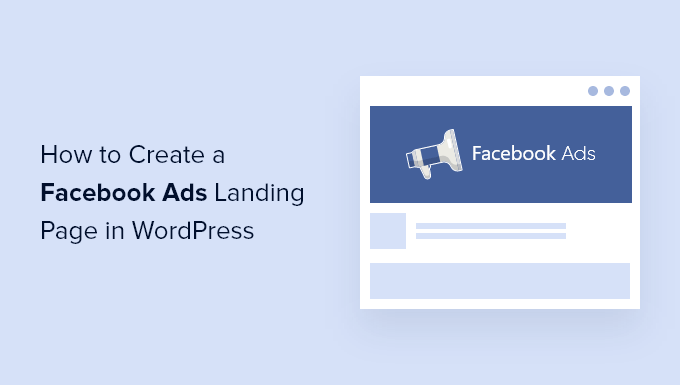
WordPressでFacebook広告のランディングページを作成する理由
Facebookの広告を掲載していますか? Facebookの誰かがあなたの広告の1つをクリックしたとき、あなたは彼らをあなたのWordPressウェブサイトに誘導したいと思います。
しかし、彼らがあなたのホームページにたどり着くと、彼らは興味を失ったり、探しているものを見つけることができなくなったりするかもしれません。 そのため、代わりに専用のランディングページにリンクする必要があります。
スクイーズページとも呼ばれるランディングページは、特定の目的と高いコンバージョン率のために設計されています。 広告に反応した人が、あなたが宣伝していることについてもっと学び、次のステップに進むことができる場所です。
効果的なランディングページは、広告のデザイン、トーン、コンテンツと一致します。 それは、ユーザーが今行動する動機となる切迫感を伝えます。
画像や動画を使用して詳細情報をすばやく説明したり、紹介文やレビューなどの社会的証明を使用して、他の人があなたのビジネスを愛している理由を示したりすることができます。
そうは言っても、WordPressでFacebook広告のランディングページを作成する方法を見てみましょう。
WordPressでFacebook広告のランディングページを作成する方法
まず、SeedProdプラグインをインストールしてアクティブ化する必要があります。 詳細については、WordPressプラグインのインストール方法に関するステップバイステップガイドを参照してください。
SeedProdはWordPressに最適なランディングページプラグインであり、コーディングやデザインのスキルがなくても、あらゆるタイプのランディングページをすばやく簡単に作成できます。 SeedProdの無料バージョンがありますが、より強力な機能を提供するため、Proバージョンを使用します。
アクティベーションすると、ライセンスキーを入力できるウェルカム画面が表示されます。 この情報は、SeedProdWebサイトのアカウントで見つけることができます。 ライセンスキーを貼り付けたら、[キーの確認]ボタンをクリックする必要があります。
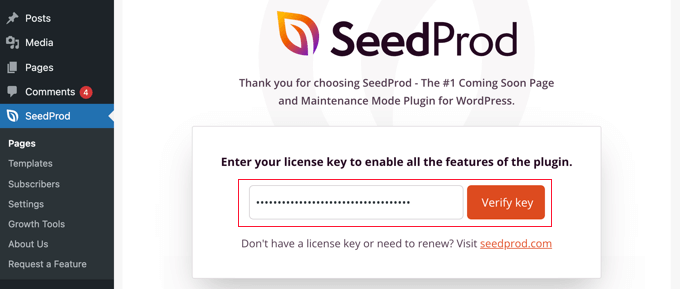
次に、[最初のページを作成]ボタンが表示されるまで下にスクロールする必要があります。
ボタンをクリックするだけで開始できます。
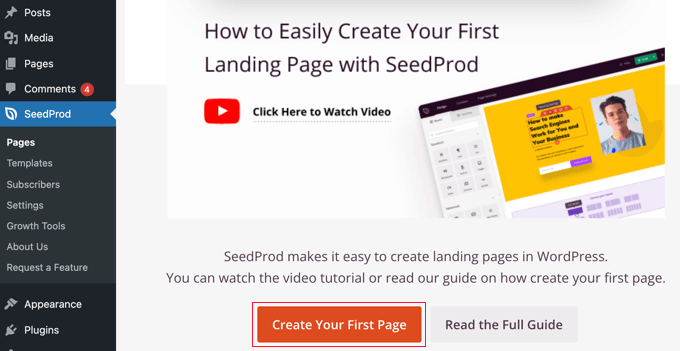
これにより、SeedProdのランディングページダッシュボードに移動し、さまざまなタイプのページのランディングページモードを確認できます。
開始するには、[+新しいランディングページの追加]というラベルの付いたボタンをクリックする必要があります。
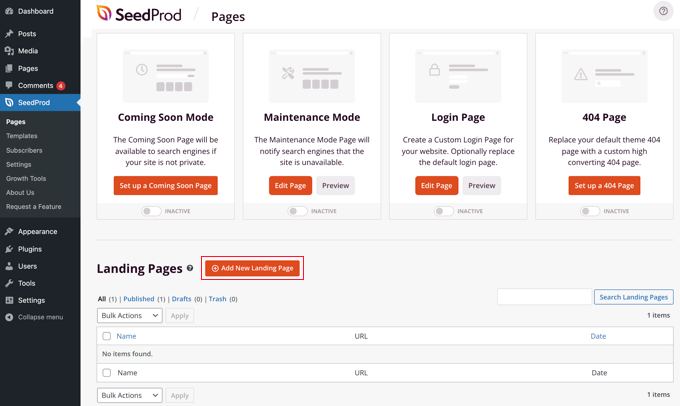
次に、ページの開始点としてテンプレートを選択する必要があります。 SeedProdには、さまざまなキャンペーンタイプに合わせて整理された多数の美しいランディングページテンプレートが付属しています。
「リードスクイーズ」など、上部にあるタブの1つをクリックすると、テンプレートをフィルタリングできます。 テンプレートの上にマウスを置くと、虫眼鏡アイコンをクリックしてプレビューしたり、赤いチェックマークアイコンをクリックしてテンプレートを選択したりできます。
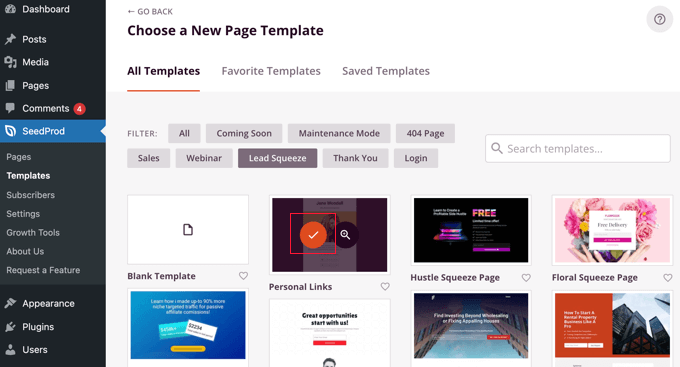
テンプレートを選択すると、新しいページに名前を付けるように求められます。
ページのURLは自動的に入力されますが、必要に応じて変更できます。 このURLは後でFacebook広告に追加する必要があるので、メモしておいてください。
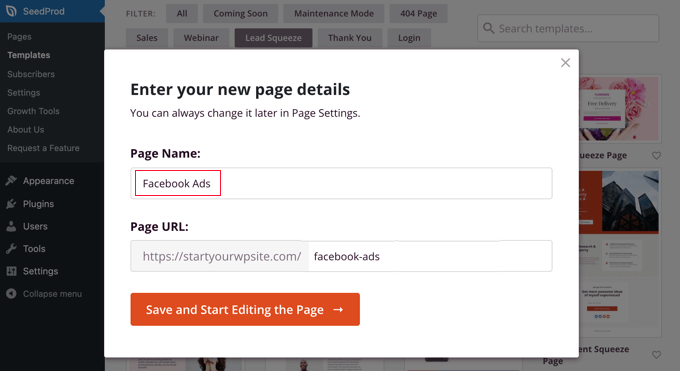
[保存してページの編集を開始]というラベルの付いたボタンをクリックすると、SeedProdのドラッグアンドドロップページビルダーが表示されます。
左側に見出し、リスト、画像、ボタンなどのコンテンツをランディングページに追加できるブロックと、右側にページがどのように表示されるかのプレビューが表示されます。
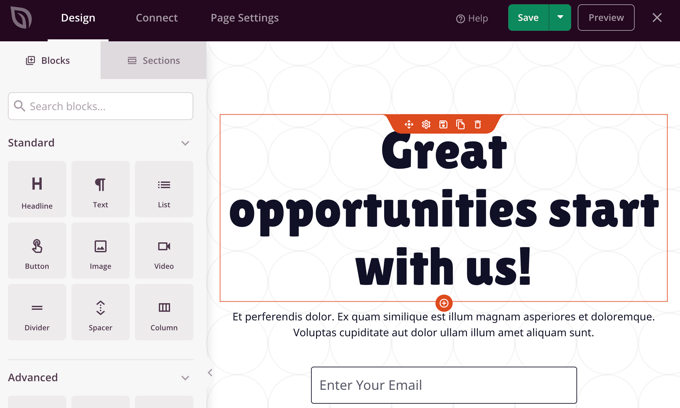
効果的なランディングページを作成するには、Facebook広告に一致するようにカスタマイズする必要があります。 プレビューペインをクリックするだけで何でも変更でき、ドラッグアンドドロップを使用してブロックを追加できます。
まず、見出しをクリックして、画面の左側にその内容が表示されるようにする必要があります。ここで、広告に合わせて見出しを編集できます。 既存のテキストを削除して、独自のテキストを入力するだけです。
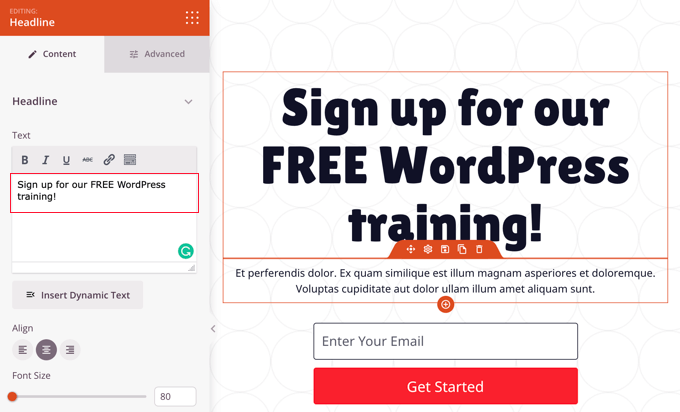
テキストボックスのすぐ上に書式設定ツールバーが表示され、その下にはテキストの配置用のアイコン、フォントサイズを調整するためのスライダーなどがあります。 [詳細設定]タブには、タイポグラフィ、テキストの色と影、間隔、デバイスの可視性など、その他の書式設定オプションがあります。

次に、ページの上部に別の背景画像を追加します。 これを行うには、紫色のツールバーが表示されるまで、マウスをプレビューペインの上部に移動します。 その後、歯車のアイコンをクリックして、そのセクションの設定を表示する必要があります。
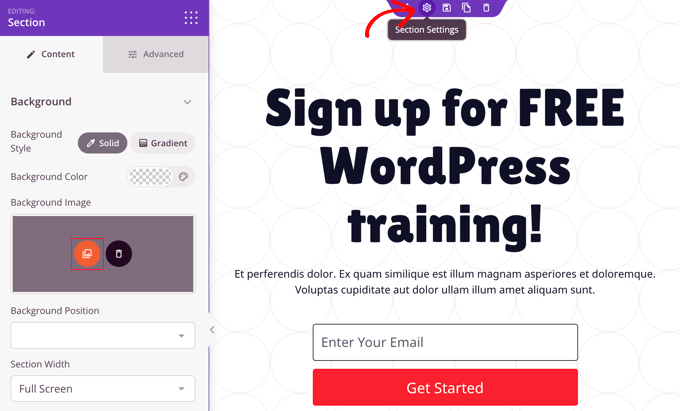
ここでは、Facebook広告に一致するように背景画像を変更できます。 WordPressメディアライブラリを開くには、赤い背景画像アイコンをクリックする必要があります。 ここで、広告から背景画像を選択またはアップロードできます。
テンプレートに含まれているoptinサブスクリプションボックスをカスタマイズすることもできます。 これを行うには、マウスを電子メールアドレスに合わせてから、歯車アイコンをクリックしてそのブロックの設定を表示する必要があります。
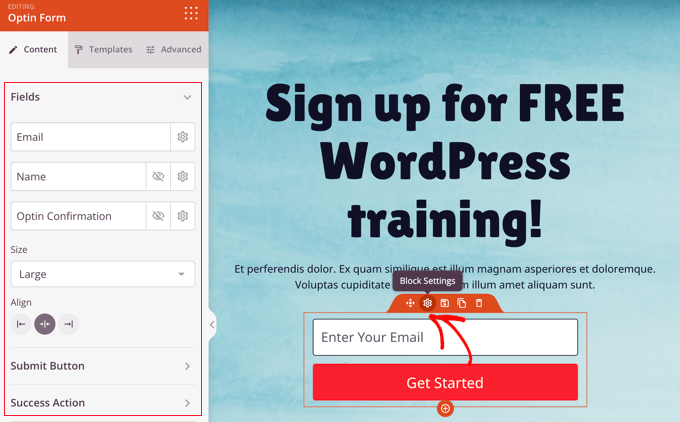
これで、optinフィールドと、ボックスのサイズと配置をカスタマイズできます。 [送信]ボタンの文言、サイズ、色を変更したり、成功アクションをカスタマイズしたりすることもできます。
プロモーションが期間限定のオファーである場合は、カウントダウンタイマーで切迫感を加えるのが賢明です。 これを行うには、「カウントダウン」ブロックを見つけてページにドラッグします。
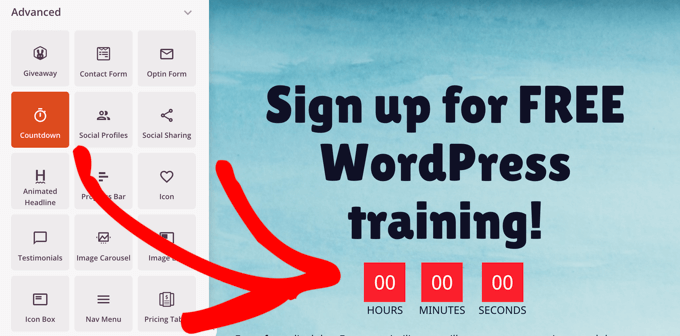
次に、有効期限を設定する必要があります。
歯車のアイコンをクリックしてブロックの設定にアクセスすると、オファーが終了する日時を選択できるようになります。 正しいタイムゾーンを選択することを忘れないでください。
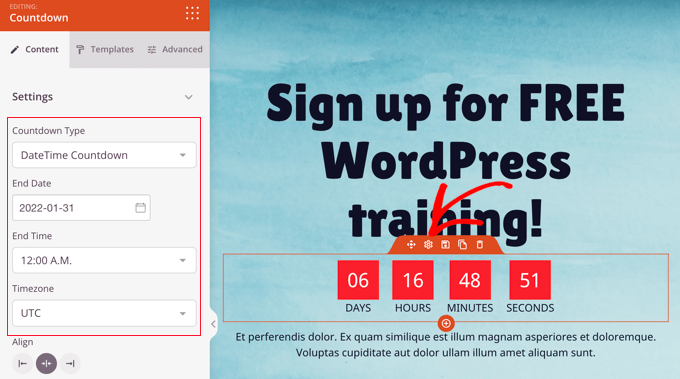
ランディングページがFacebook広告と一致し、必要なすべての情報が含まれていることを確認したら、それを公開します。
これを行うには、右上隅にある[保存]の横にあるドロップダウンメニューボタンをクリックしてから、[公開]をクリックする必要があります。
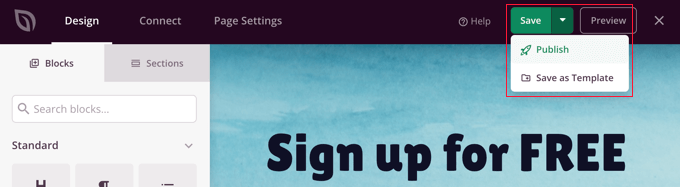
Facebook広告をランディングページにリンクする方法
ランディングページが公開されたので、Facebook広告へのリンクを追加できます。
広告を作成または編集できるFacebookページにアクセスする必要があります。 新しい広告を作成するには、[広告センター]に移動し、[広告の作成]ボタンをクリックする必要があります。 または、[すべての広告]をクリックして既存の広告にアクセスすることもできます。
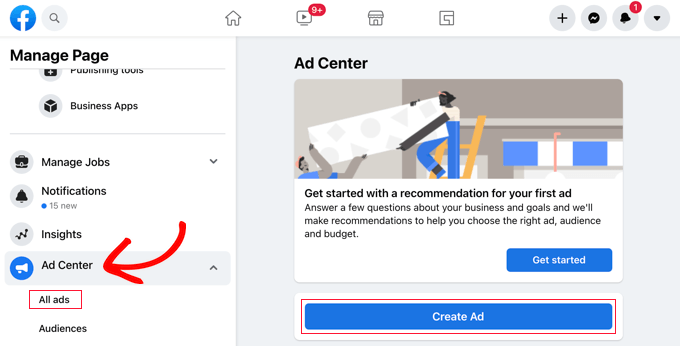
広告の上部に、「目標」というセクションがあります。
これは「より多くのウェブサイト訪問者を得る」と言うべきです。 そうでない場合は、[変更]ボタンをクリックして調整する必要があります。
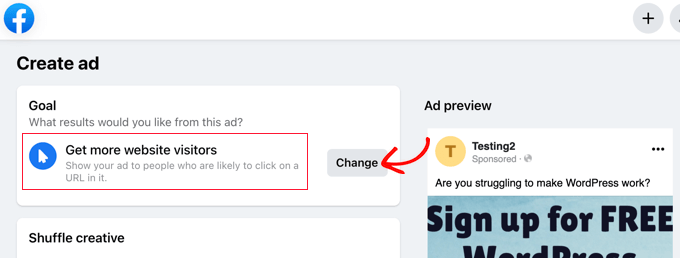
次に、リストから[Webサイトの訪問者を増やす]を選択する必要があります。
次に、[保存]ボタンをクリックして選択内容を保存します。
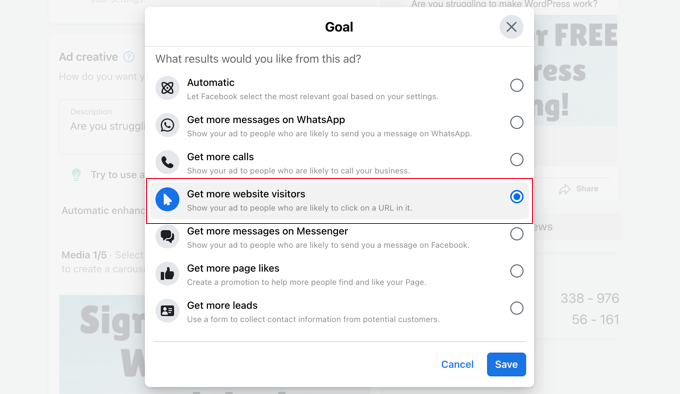
その後、[ウェブサイトのURL]フィールドまで下にスクロールして、前にメモしたランディングページのURLを入力する必要があります。
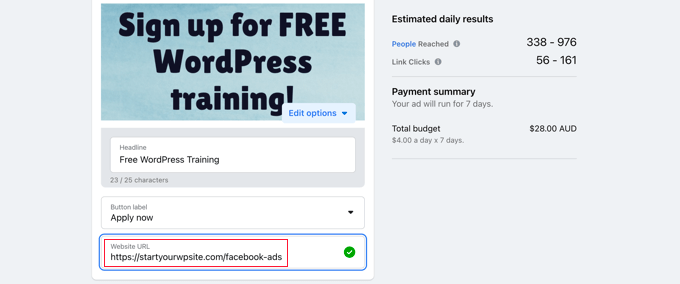
広告に満足し、支払い方法を選択したら、ページの下部にある[今すぐ宣伝]ボタンをクリックして、Facebook広告を公開する必要があります。
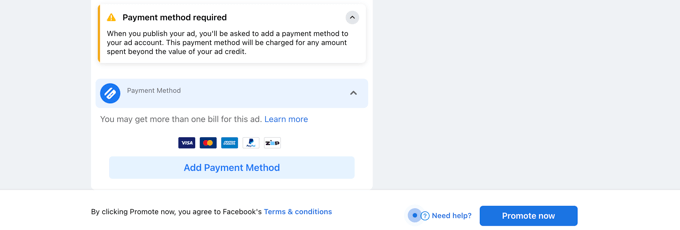
それでおしまい! 次に、Facebook広告のランディングページの効果を測定できるように、Webサイトにトラッキングを設定することをお勧めします。 WordPressのコンバージョントラッキングを簡単にするためのステップバイステップガイドに従うことで、その方法を学ぶことができます。
このチュートリアルが、WordPressでFacebook広告のランディングページを作成する方法を学ぶのに役立つことを願っています。 また、メールマガジンを正しい方法で作成する方法を学びたい場合や、WordPressを使用してオンラインブログでお金を稼ぐための実証済みの方法のリストを確認することもできます。
この記事が気に入った場合は、WordPressビデオチュートリアルのYouTubeチャンネルに登録してください。 TwitterやFacebookでも私たちを見つけることができます。
